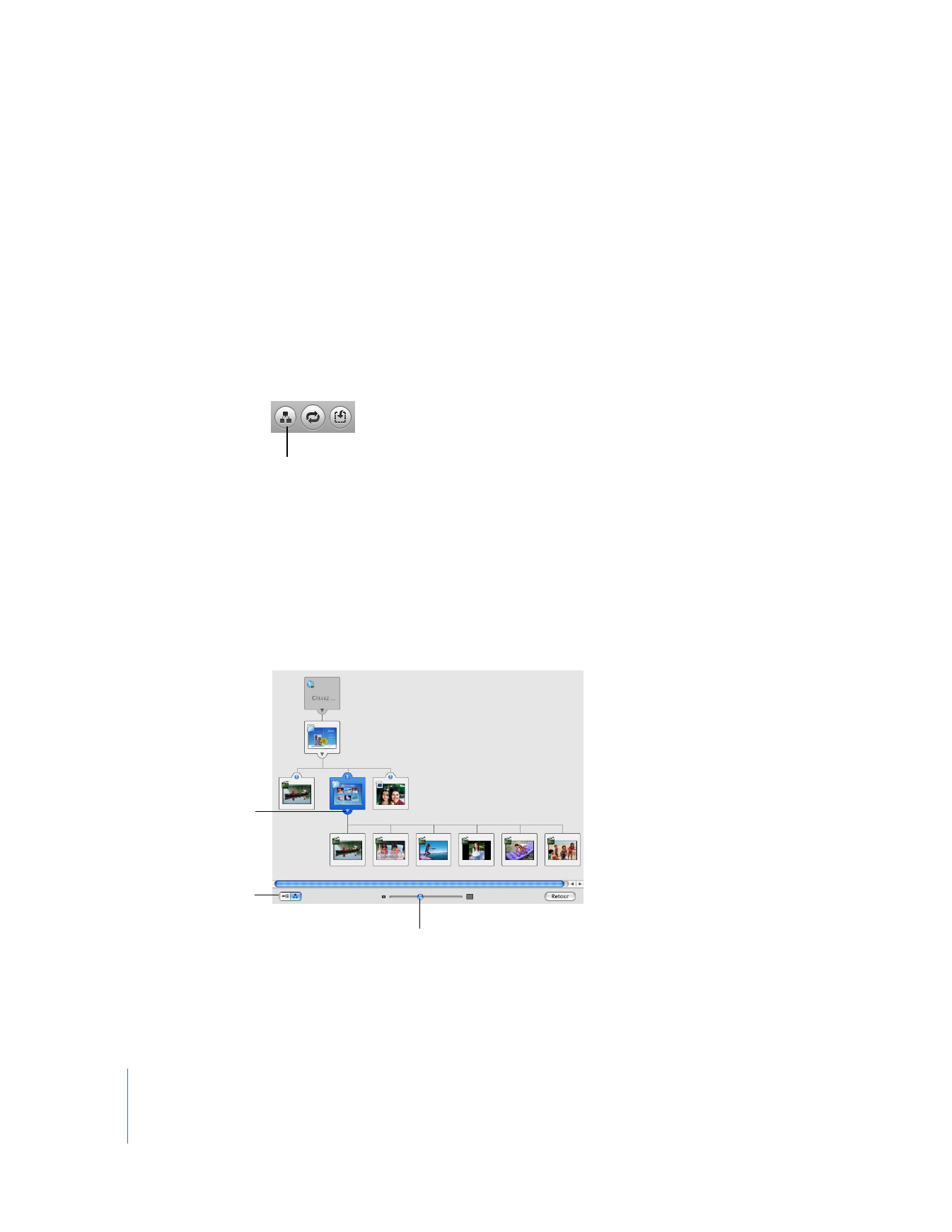
Étape
10
:
organiser
votre
projet
à
l’aide
de
la
présentation
par
plan
Elle
vous
donne
un
aperçu
visuel
de
votre
projet,
ce
qui
s’avère
particulièrement
utile
dans
les
projets
complexes.
Elle
permet
également
d’effectuer
des
modifications
par
lot
et
d’ajouter
un
film
en
lecture
automatique
à
votre
DVD.
Au
cours
de
cette
étape,
vous
apprendrez
à
utiliser
la
présentation
par
plan
pour
ajouter
un
film
en
lecture
automatique
à
votre
projet
et
visualiser
l’organisation
de
votre
DVD.
Pour activer la présentation par plan :
m
Cliquez sur le bouton Plan, illustré ci-dessous.
En
présentation
par
plan,
comme
illustré
ci-dessous,
vous
pouvez
masquer
(réduire)
des
parties
du
plan
pour
simplifier
la
présentation.
Vous
pouvez
également
effectuer
un
zoom
avant
pour
voir
plus
de
détails
ou
choisir
le
zoom
arrière
pour
voir
l’intégra-
lité
du
projet
dans
une
seule
fenêtre.
Remarque
:
l’image
de
la
présentation
par
plan
ci-dessous
ne
reflète
pas
l’apparence
de
la
présentation
par
plan
de
votre
projet
en
cours.
L’image
ci-dessous
représente
un
projet
différent,
afin
de
vous
donner
une
idée
de
l’apparence
d’une
présentation
par
plan
pour
des
projets
plus
complexes.
Bouton Plan
Boutons de présentation
Triangle d’affichage
du menu de sélection
de scènes
Curseur Zoom
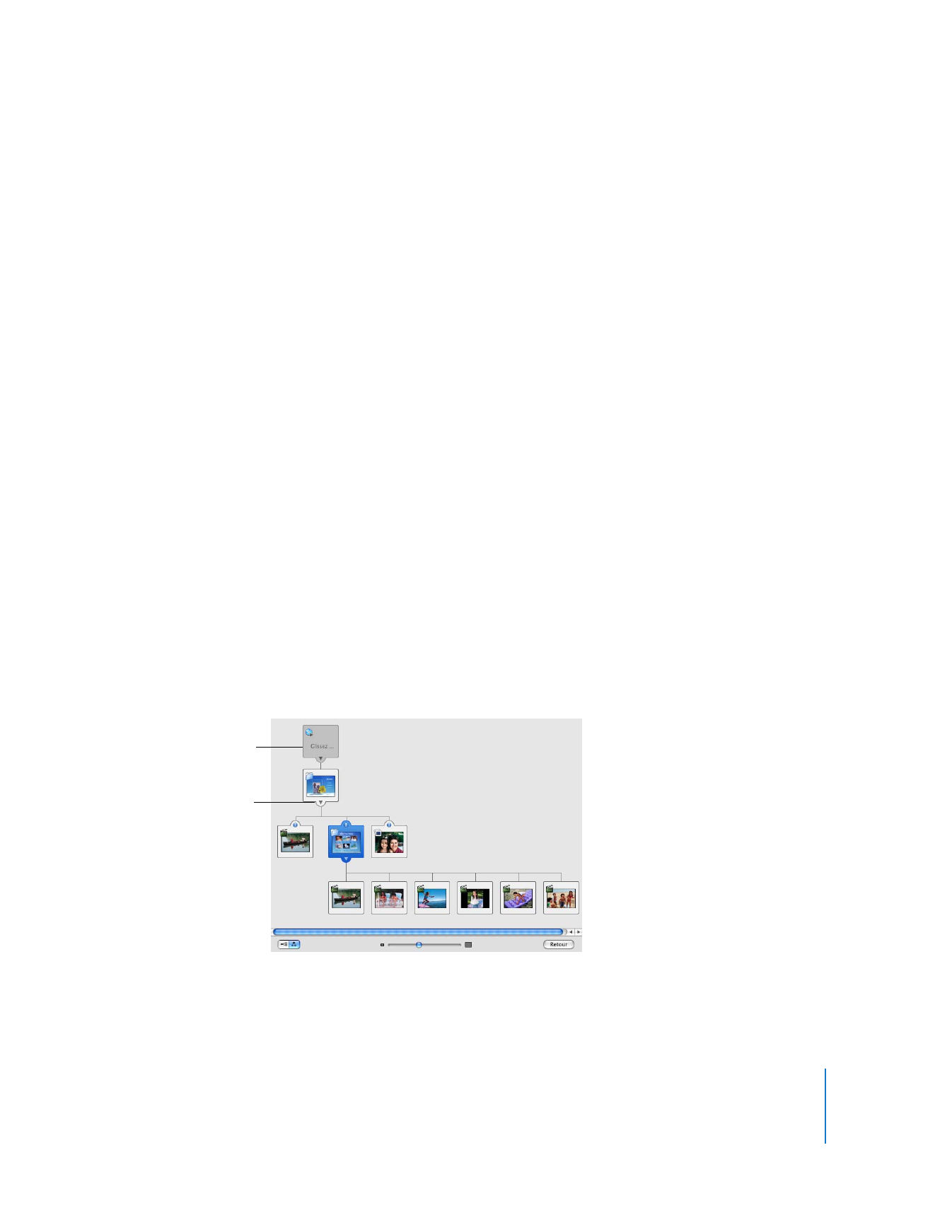
Chapitre 2
Découvrez iDVD
29